Ultimate DVD y video solución que te permite convierten videos y DVD a vídeo para uso personal de cualquier formato entre los formatos; grabar archivos de videos a disco DVD; descargar vídeos en streaming web.
Wondershare Video Converter Ultimate para Mac permite a sus usuarios Desentrelazar vídeos según su requisito. Por favor vaya a través de los siguientes pasos para aprender a de entrelazado de un vídeo con Wondershare Video Converter Ultimate for Mac:
El primer paso es lanzar Wondershare Video Converter Ultimate for Mac.

El siguiente paso es agregar los archivos de vídeo relevantes para la edición en Wondershare Video Converter Ultimate. Puede Agregar los archivos, arrastre el archivo deseado en la interfaz. También puede utilizar el botón "Agregar archivos" para abrir un explorador de archivos desde donde puede elegir el archivo de vídeo que se cargue.

Una vez se haya cargado el archivo de vídeo deseado, haga clic en el icono de botón de edición para empezar a editar el archivo de vídeo.
Una vez que haces clic en el icono de botón de edición, una nueva ventana de edición aparece que contiene una serie de funciones de edición. Haga clic en la pestaña de "Ajuste" en esta nueva ventana.
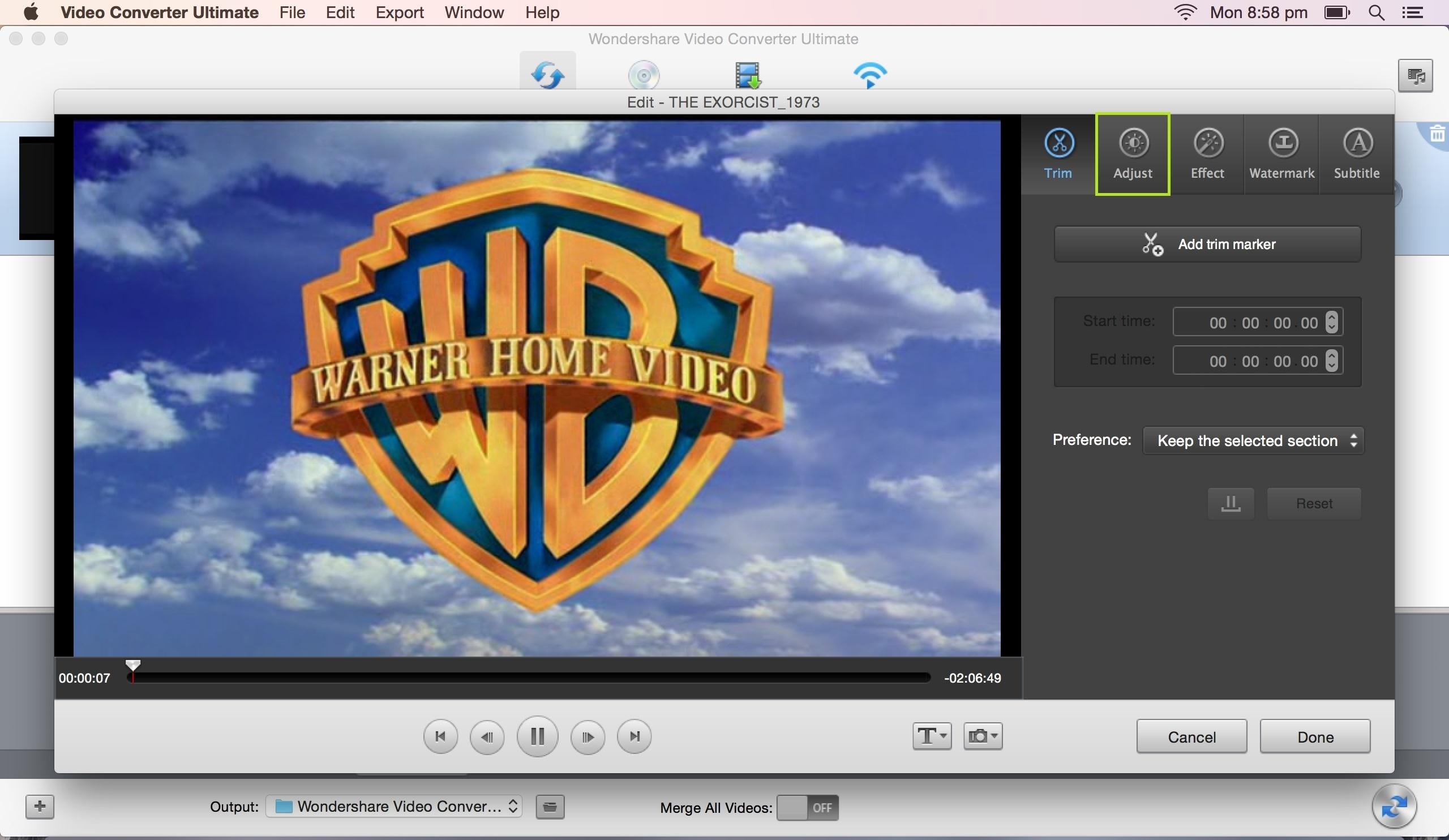
En la pestaña de "Ajuste", haga clic en el botón Eliminar entrelazado y una serie de opciones de pop-up que incluye "Repita los campos impares", "Repetir incluso los campos", "Interpolar impares" y "Incluso interpolar". Elija una de las opciones según su requisito y marque la casilla correspondiente a "Aplicar a todas".
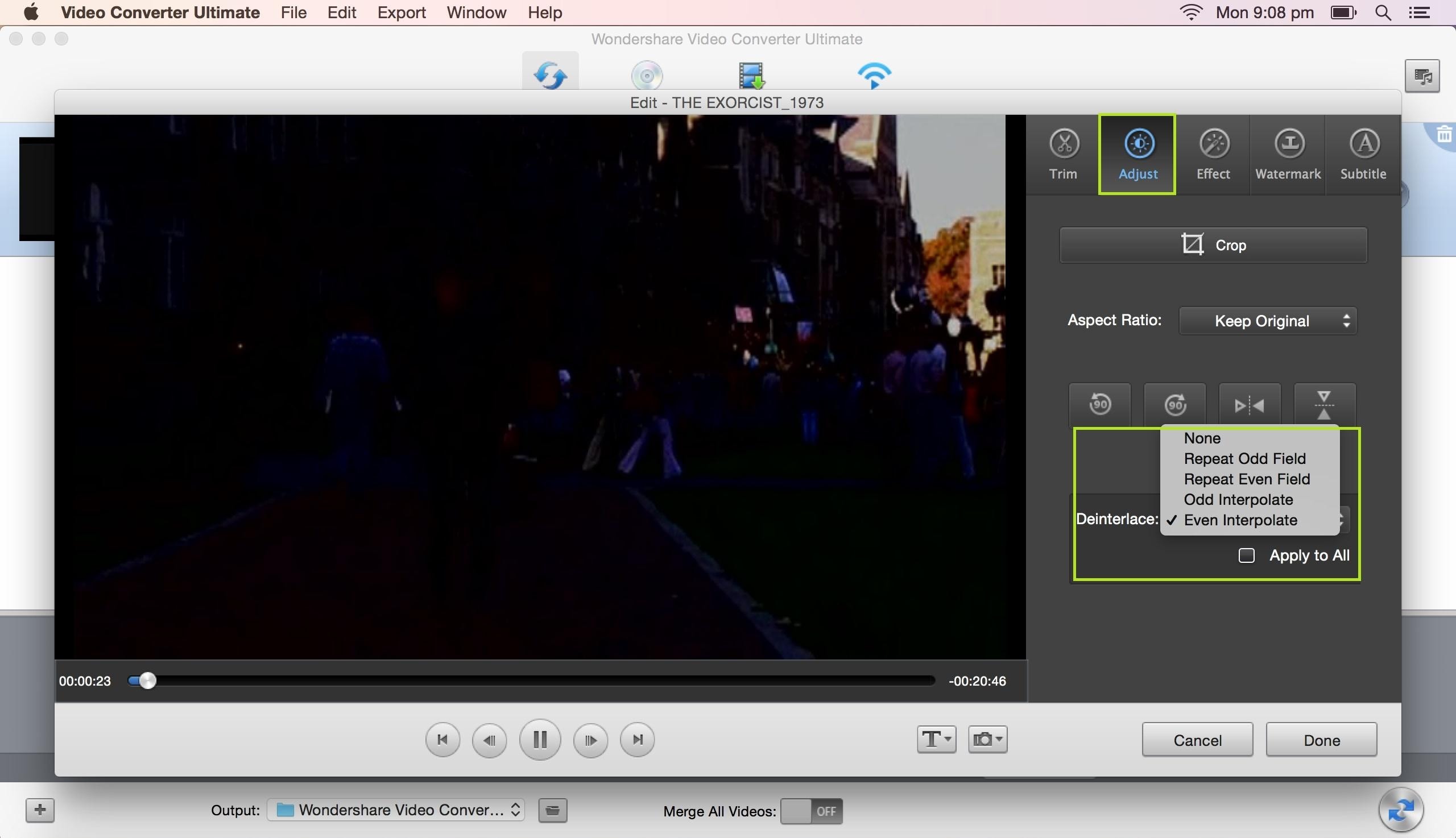
Una vez que haya terminado, haga clic en el botón "Done" para guardar los cambios. Una vez que ha cargado tu archivo de vídeo en Wondershare Video Converter Ultimate for Mac, el siguiente paso es especificar un formato de salida.

Una vez que usted ha elegido el formato de salida, el siguiente paso es cambiar la carpeta de salida predeterminada para el archivo resultante. Puede especificar una carpeta diferente según su requisito.

Una vez haya realizado todos los ajustes anteriores, el paso final es empezar el proceso de conversión. Puede empezar a convertir el archivo de vídeo cargado al formato deseado haciendo clic en el icono del botón "Convertir" situado en la esquina inferior derecha. El tiempo necesario para que completar el proceso de conversión depende del tamaño del video se convierten.

